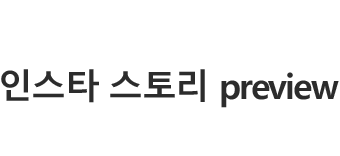출처 – https://namu.wiki/w/PDF?from=pdf
Portable Document Format 라는 뜻으로, Adobe가 1993년에 개발한 전자 문서 형식이자, 국제 표준(ISO) 문서 형식(ISO 19005).
Adobe사에서 제작된 포스트스크립트 기반의 전자 문서 형식. 어느 환경에서나 동일한 결과물을 보여주기 위해 개발되었으며[1], 그림과 글꼴을 포함한 여러 객체를 포함할 수 있다. 파일 내에 모든 정보를 포함하는게 필수는 아니며(보통은 글꼴정보를 제외하는 경우가 많음.) 해당 정보를 각 장치에서 모두 지원하지 않으면 관련 정보 표현에 왜곡이 발생할 수 있다.
구조가 공개되어있으며, 사용권을 다양하게 부여할 수 있다. 체크박스, 글상자, 라디오 버튼 등을 문서에 삽입하면 기초적인 인터페이스로서 상호작용도 가능하다. 현재는 3D 오브젝트와 애니메이션등을 지원하기도 한다.
이미 미국에서 마이크로소프트 워드와 함께 실질적인 표준(de facto standard) 문서로 자리잡은 상태이다. 한 예로써 국제학위증인 IB에 제출하는 모든 서류는 원본 파일과 인쇄판을 같이[2]을 내야 되는데 이때 원본 파일의 형식은 반드시 PDF로 제출해야 한다[3] 어떤 OS에 어떤 상황에서도 컴퓨터만 작동하면 볼 수 있기 때문. 간단히 말하자면 어느 컴퓨터에서나 똑같이 볼 수 있는 다기능 문서 양식이다. 또한 출판과 출력을 위한 PDF의 전신 포스트스크립트와 같은 그래픽모델을 공유하고 있고, 포스트스크립트와 달리 인덱스와 동적데이터 구조 등을 염두에 두고 개발되었기에 전자책 같은 다양한 매체에 쓰인다.
[chad20]
2008년 7월 2일에 ISO(International Organization for Standardization) 국제표준으로 인정받았으며, 인정 받는 과정에서 표준 제정과 관련한 권한이 ISO로 이관되어, 더이상 Adobe에서 관리하지 않는다.
(ISO 32000-1, Document management ? Portable document format ? Part 1: PDF 1.7)
한국에서는 대체로 찬밥신세를 면치 못하고 있었다. 여러 가지 이유가 있는데 가장 큰 이유는 한국 전자문서의 대세는 Microsoft Windows + 아래아 한글 조합이라는 것이다. 덕분에 ‘어느 환경에서나 동일한 결과물’을 보여줘야 할 필요성이 떨어지는 점도 있으며, PDF 리더를 따로 설치하는 것도 귀찮을 뿐더러 Adobe사의 공식 리더가 그렇게 빠른 편이 아니기 때문에 그랬기도 하다. 물론 인쇄소같은 곳은 예외이다. 아웃라인을 생성한 ai파일과 함께 PDF문서가 굉장히 자주 사용된다. OS와 프로그램의 버전이 워낙 뒤죽박죽인 환경이 그 이유.
그러나 그것도 옛 말, 2016년 현재 기준으로는 PDF는 HWP 이상으로 친숙한 포맷이다. 몇몇 공문서를 비롯해 많은 문서들이 PDF로 제공된다. 이를테면 EBS나 자격시험 강의 사이트의 강의노트 등도 거의 100% PDF로 제공된다. PDF를 편집할 수 있는 프로그램에 대해 알고 소유하고 있는 사람은 드물지만, 애초에 PDF 자체를 편집하는 것은 일반인들에게 거의 쓸모가 없다. [4] 아래아 한글은 물론 웹브라우저에서도 기본적으로 PDF 인쇄 기능을 제공하게 되었고 복사 붙여넣기가 되지 않는 상황에서 저장을 하기 위한 꼼수로도 PDF 인쇄기능이 널리 알려지기도 했다.
윈도우 8에서는 Modern UI 앱으로 PDF 뷰어가 기본탑재되었으나, 데스크톱에서는 사용할 수 없었기 때문에 서드파티 뷰어를 설치하지 않으면 항상 Modern UI로 전환해서 전체화면으로 띄워야 하는 삽질을 해야 했다. 이것이 완전히 해소된 것은 2015년에 나온 윈도우 10으로, PDF 앱 대신 새로 탑재된 웹 브라우저인 마이크로소프트 엣지에서 PDF 읽기 및 인쇄 기능을 지원하게 되었다.[5] 크롬의 경우에도 자체적으로 PDF를 읽고 인쇄하게 해 준다.
PDF를 제작하게 해 주는 프로그램은 2016년 현재 매우 많다. 하지만 PDF를 편집하게 해 주는 프로그램은 소수이다. 가장 널리 사용되는 PDF 파일 편집 프로그램은 Adobe사의 Adobe Acrobat 제품군이다. 현존하는 PDF 파일 관련 프로그램중에서 가장 다양한 기능을 가지고 있고, 특히 PDF 파일의 편집이 어느 정도 가능[6]하기에 그 위치는 어느 정도 보장되고 있다. 다만 비싸다. 환율에 따라 변동은 있지만 정가 기준으로 Acrobat X Standard가 50만원대, Acrobat X Pro가 80만원대 가격을 형성하고 있다. 그 대신 MS 워드를 사용하면 그만한 돈을 쓰지 않고도 작성이 가능한데, 저장할 때 PDF 혹은 XPS로 저장하기를 누르면 끝이다.
암호를 먹이는 옵션이 여러 종류 있기 때문에 열어볼 수는 있지만 수정할 수는 없게 한다든지, 인쇄를 불가능하게 하는 것도 있는 등 그럭저럭 편리하다. 그 편의성 덕택인지 비밀번호를 건 파일 등으로 쓰일 때 생각보다 애용된다. 하지만 알려진 보안 결함이 있기 때문에 브루트 포스[7]이외의 방법으로도 보안이 뚫린다. 대부분의 괜찮은 유료 PDF 보안 해체 프로그램의 경우엔 1초도 안 걸려서 대부분의 PDF 파일의 암호를 풀어버릴 수 있는 관계로 주의하는게 좋다. 유명한 PDF 언락 프로그램의 경우 리눅스용인 경우가 많아서, 리눅스를 따로 설치하거나 가상머신을 돌리는 경우도 있다.
다만 이는 암호화 알고리즘이 취약했던 Adobe Acrobat 9까지 해당되는 것이고, Adobe Acrobat X과 그 후속작인 Adobe Acrobat DC에서는 웬만큼 비밀번호를 강력하게 설정하면 잘 뚫리지 않는다. 단 해당 버젼의 Acrobat을 가지고 있어야 하고, 암호화할 때 옵션에서 호환 버젼을 Acrobat 10이상으로 설정해줘야 한다는 점을 주의하자. 그래도 안심할 수 없다면, PDF 파일 자체의 열람을 보호하고 싶은 경우라면 PDF 파일을 압축하면서 AES 기반 비밀번호를 걸면 된다. 웬만한 압축 유틸리티는 모두 제공하는 기능이다. 또한 불법 복붙을 방지하고 싶은 것이라면 Acrobat 내에서 그림파일로 뭉개서 저장하면 된다. 하지만 일일히 보고 타이핑 한다면? OCR이 등장한다면?
1.2. 버전별/규격별 차이[편집]
1.2.1. PDF 1.x[편집]
PDF파일 내부적으로 사용된 기능에 따라 규격에 대한 버전이 존재한다. 리더 프로그램이나 PDF파일 관련 기기등에서 해당 파일을 지원하는지 결정하는 기준이된다.
- PDF 1.3 : 투명도 지원 X / 레이어 지원 X / 멀티바이트 글꼴[8] 지원 X / 40비트 RC4보안
- PDF 1.4 : 투명도 지원 O / 레이어 지원 X / 멀티바이트 글꼴 지원 O / 128비트 RC4보안
- PDF 1.5 : 투명도 지원 O / 레이어 지원 O[9] / 멀티바이트 글꼴 지원 O / 128비트 RC4보안
- PDF 1.6 & PDF 1.7 : 투명도 지원 O / 레이어 지원 O / 멀티바이트 글꼴 지원 O / 128비트 RC4보안 및 128비트 AES(Advanced Encryption Standard) 보안
보다 자세한 정보는 아래에서 확인이 가능하다.
Acrobat X Pro 제품 도움말